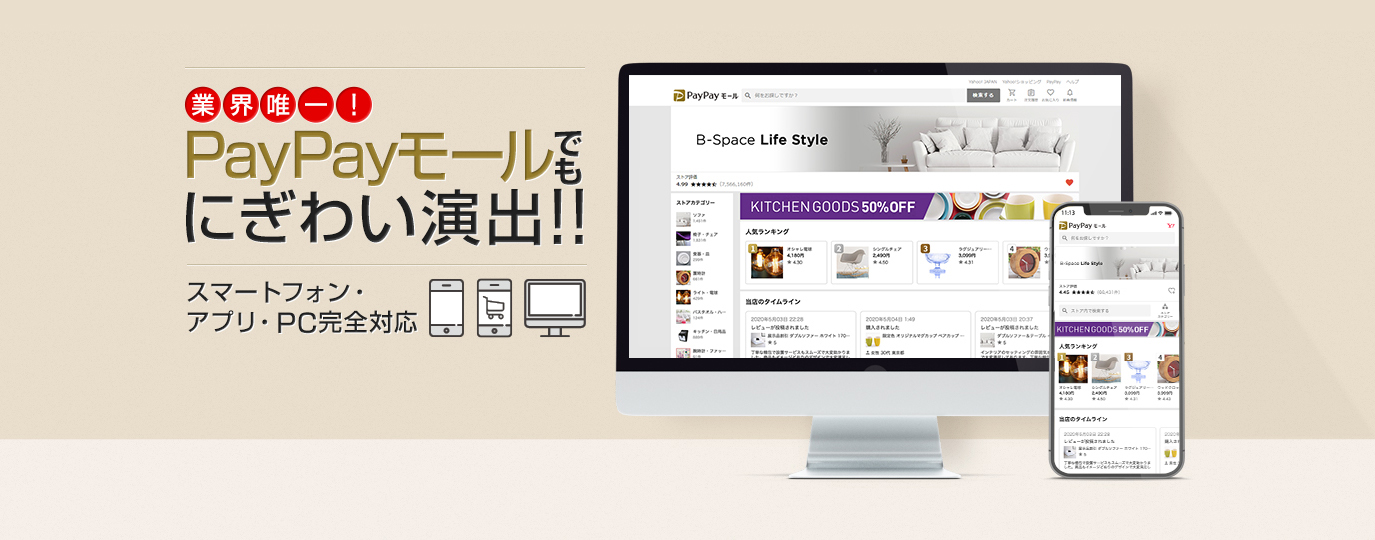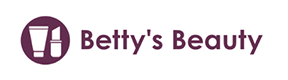知識経験不要で、初心者でも自分でバナーを制作できる!! テンプレートにそって操作するだけの簡単操作!!
B-Spaceを活用したPayPayモールのにぎわい演出
PayPayモールでもにぎわい演出、スマートフォン、ショッピングアプリ、パソコンのにぎわい演出が可能です。
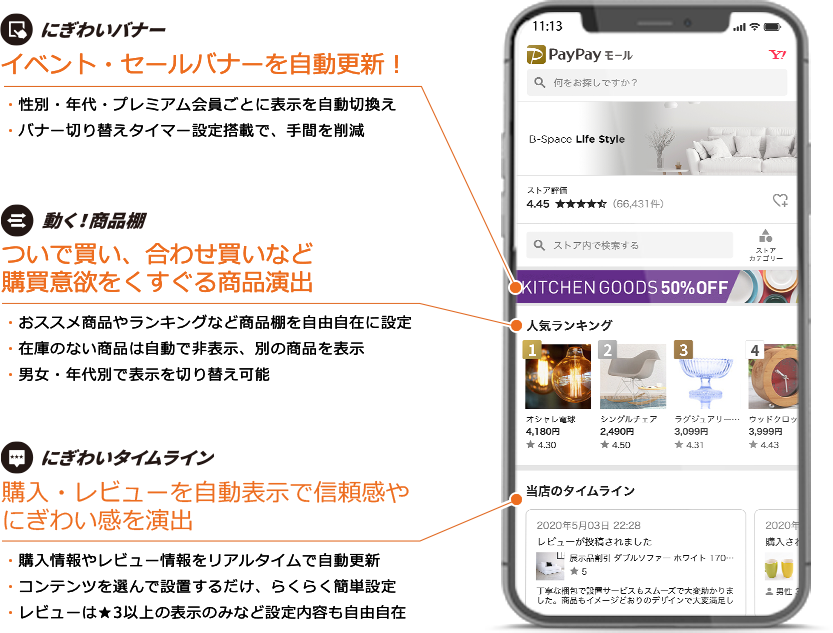
にぎわい演出設置可能箇所
PayPayモールトップにB-Space専用の設置個所を複数ご用意しております。
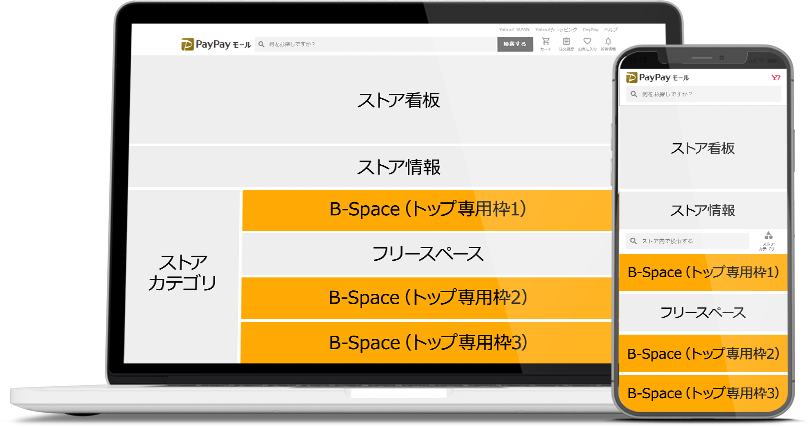
にぎわい演出設置方法
PayPayモールトップにB-Space専用の設置個所を複数ご用意しております。

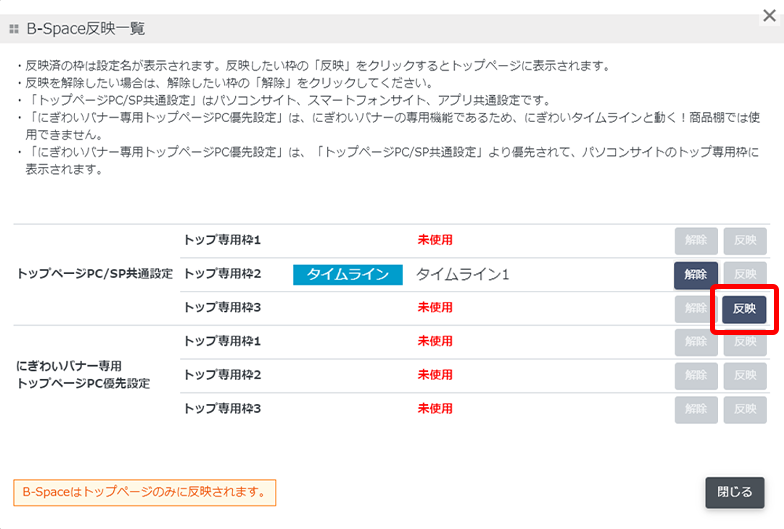
B-Spaceイチオシ機能紹介

面倒な書類準備など一切不要!
- 申込書不要、審査不要、提出書類一切なし
- サイトの基本情報を入力するだけで即開設
- 商品代金の回収はYahoo!ショッピングと一括管理だから安心

ID、パスワードはYahoo!ショッピングと共通だから新たにアカウント発行の手間はありません。

サイト名や説明文などの初期情報を入力するだけ、わずらわしい余計な情報入力は必要ありません。

申し込みが完了したら、お好きなデザインを選んでパーツを設定することで、自社ECサイトを開店することができます。
豊富なテーマからデザインを選ぶだけ!

テンプレートを選ぶ

ドラッグ&ドロップで
パーツを並べる

プレビュー機能で
確認、反映
PayPayモールと商品・在庫・配送を一括管理!
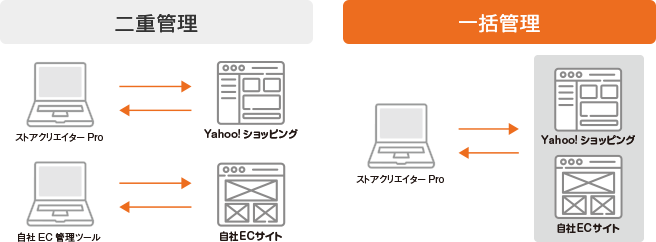
ご利用料金
※お申込みいただいた日から1カ月間の利用料が無料です。
※再契約ストア様は1カ月無料特典の対象外です。
※本特典は2021年2月25日以降にお申込みいただいたストア様が対象です。
| 初期設定費用 |  |
|||||
|---|---|---|---|---|---|---|
| 月額料金 |  
※トリプルは、LINEヤフー株式会社が提供するYahoo!ショッピングのサービスです。 |
|||||
Yahoo!ショッピングの
ご利用料金と
まとめてお支払い
トリプル契約は任意、
ツール以外の
費用・面倒な手続きなし
Yahoo! JAPAN IDで
即日利用を開始できます
PayPayモールに関するよくあるご質問
- PayPayモールでも利用できますか。
-
B-SpaceはPayPayモールでもご利用いただけます。
PC、スマートフォン(アプリ版・ブラウザ版)に反映ができます。
自社ECサイト開設ツール「shopleap」も利用できます。
- PayPayモールでB-Spaceはどこに設置できますか?
-
PayPayモールでは、B-Spaceをトップページに設置することができます。
B-Spaceの専用枠が3枠あり、B-Spaceの管理画面より簡単に反映することができます。
※商品ページ、カテゴリページには設置できません。
- PayPayモールに出店しましたが、Yahoo!ショッピングへページが遷移してしまいます。なぜですか?
-
Yahoo!ショッピングへ遷移する要因として、ブラウザキャッシュが残っている可能性があります。
「キャッシュのクリア」をしていただくと、PayPayモール内のページでご確認いただけます。
- PayPayモールで「にぎわいバナー」の設定をする際、PCとスマートフォンそれぞれに最適なバナーサイズはいくつですか?
-
PayPayモールで「にぎわいバナー」の設定をする際、PC版の最適サイズは横948px×縦150pxです。
スマートフォン版の最適サイズは横343px×縦150pxです。
- PayPayモールで「にぎわいバナー」のPC版とスマートフォン版の設定方法を教えてください。
-
PayPayモールで「にぎわいバナー」でPC版とスマートフォン版でそれぞれ最適なバナーサイズで設定する場合、2つの設定をする必要があります。
スマートフォン版の最適サイズで作成したバナーの設定は、反映一覧画面で「トップページPC/SP共通設定」の専用枠を選びます。
PC版の最適サイズで作成したバナーの設定は、反映一覧画面で「にぎわいバナー専用トップページPC優先設定」の専用枠を選びます。
操作方法の詳細は、公式BLOGでご紹介しております。
【機能改善】PayPayモール版「にぎわいバナー」にPC・スマホ出し分け機能追加 リンク:https://blog.bspace.jp/1144/
- Yahoo!ショッピングからPayPayモールへ出店移行準備中です。B-Spaceが反映がされません。なぜですか?
-
B-SpaceはPayPayモール出店後に設置が可能となります。そのため、PayPayモールの出店準備中にB-Spaceを反映いただくことはできません。
PayPayモールへ出店後、B-Spaceの管理画面がPayPayモール反映用の管理画面へ自動で変更されます。
また反映は管理画面より「反映」ボタンを押すだけで設定ができ、iframeタグの貼り付けは不要です。